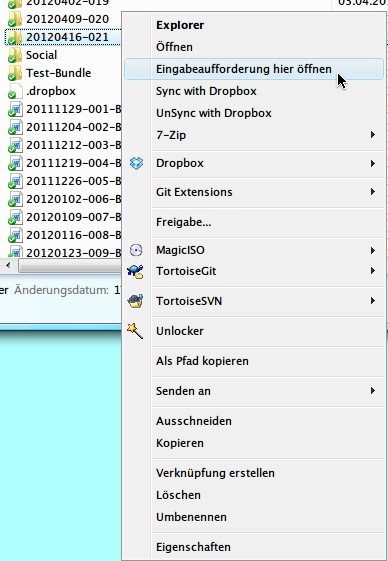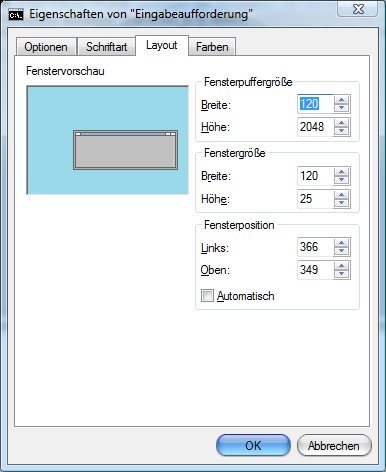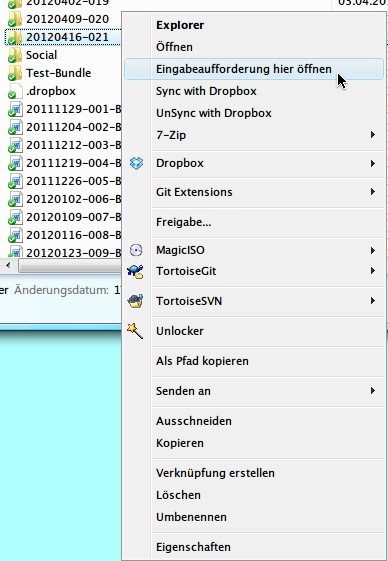
23.04.2012 | Tipps
Viele Funktionen sind in Windows etwas versteckt – manche Aktionen lassen sich schneller ausführen, wenn man dazu die Befehlszeile verwendet. Etwas umständlich ist es da, dass die Kommandozeile standardmäßig immer im gleichen Ordner geöffnet wird. Dabei lässt sich direkt beim Starten der Eingabeaufforderung das Arbeitsverzeichnis mit angeben.
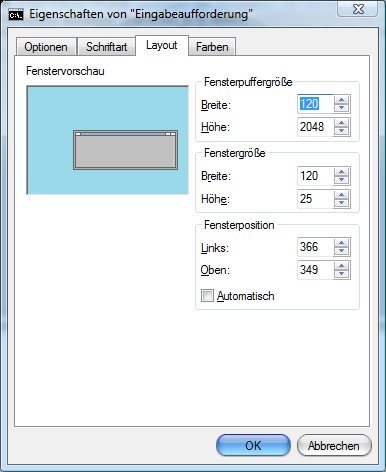
20.02.2012 | Tipps
Viele Profi-Kommandos lassen sich am besten mit der Windows-Eingabeaufforderung erledigen. Doch mehr als einmal steht man vor dem Problem: Das schwarze Fenster ist zu klein, um alle Ausgaben ordentlich anzuzeigen. Man kann es zwar größer ziehen. Doch anders lässt sich die Größe genauer festlegen.

01.12.2011 | Tipps
Nicht immer klappt die Windows-Aktivierung wie gewünscht. DOch der Weg über die Systemsteuerung ist nicht der einzige: es geht auch über die Eingabeaufforderung.
26.09.2010 | Tipps
Wie lange das Handy noch durchhält verrät ein Blick in die Statuszeile. Dort zeigt das Batteriesymbol die Restkapazität des Akkus. Mitunter fehlt beim HTC Legend die Akkustandanzeige. Mit wenigen Schritten lässt sich das fehlende Infosymbol in der Statuszeile sichtbar machen.
19.08.2009 | Tipps
Profis und PC-Veteranen nutzen gerne die Kommandozeile (DOS-Fenster), um rasch Dateien zu kopieren oder Systembefehle auszuführen. Was kaum bekannt ist: Windows merkt sich alle eingegebenen Befehle und listet sie auf Knopfdruck fein säuberlich auf.
13.08.2009 | Tipps
Viele DOS-Befehle wie „dir“ oder „ipconfig /all“ produzieren lange Ausgaben, die nicht auf eine Bildschirmseite passen. Was viele DOS-Anwender nicht wissen: Damit die Ergebnisse nicht an einem vorbeiflitzen, gibt es den versteckten Zusatzbefehl „More“. Damit werden alle Ergebnisse häppchenweise ausgegeben.
28.07.2009 | Tipps
Eigentlich ist die Benutzerverwaltung von Windows zentrale Anlaufstelle für alle Daten und Einstellungen der Benutzer. Gut für Administratoren: Wer noch mehr über Benutzerkonten wissen möchte, kann mit dem Kommandozeilenbefehl „whoami“ weitere Geheimnisse entlocken.